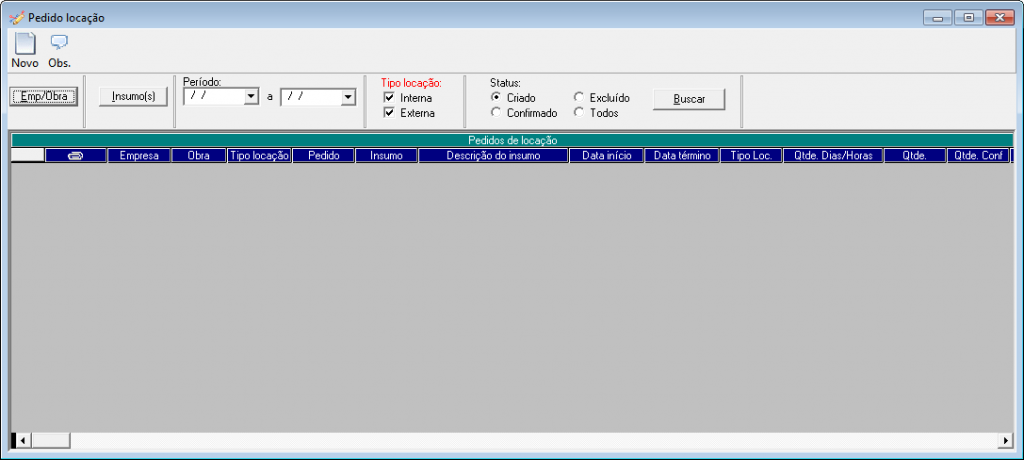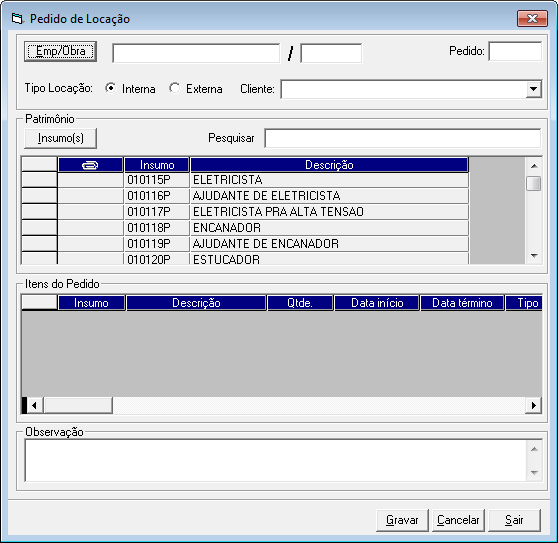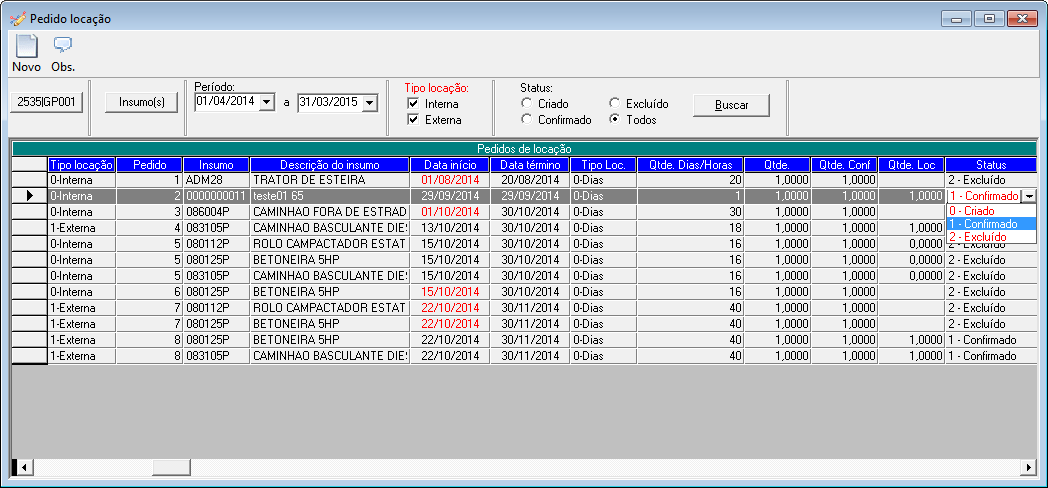Introdução
Para realizar o pedido de locação e confirmar siga para a tela de Pedido de locação de patrimônios. A partir desta etapa será possível realizar o pedido, confirmar ou excluir um pedido de locação.
Acesso
1. Execute o Módulo Patrimônio
2. Clique no menu Patrimônio
3. Clique no submenu Pedido de Locação
Cadastrar novo pedido de locação.
- Selecione a Empresa|Obra
- Selecione o Tipo Locação:
- Interna: Quando a empresa selecionada é locadora
- Externa: Quando a empresa selecionada será a locatária e deverá ser informado o locador no campo Cliente.
- No grid de Patrimônios dê duplo click no item desejado para este seja incluído no grid de Itens do Pedido.
- Após inserir todos os itens desejados no grid de Itens do Pedido você deve preencher os campos Dt Inicio (Data Início da Locação), Dt Fim (Data Fim da Locação), Tipo Loc (0-Dias ou 1-Horas). O campo Qtde. Dias/Horas Loc. será preenchido automaticamente, caso a locação seja 0-Dias, com a quantidade de dias referente ao período informado, caso a locação seja 1-Horas o usuário deverá informar manualmente a quantidade de horas que ele deseja. Obs.: Esta quantidade de horas não poderá ser superior a quantidade de horas do período informado.
- Após incluir todos os itens desejados e ter preenchido os campos informados acima, basta clicar no botão Gravar.
Confirmar/Excluir pedidos de locação.
Para visualizar os pedidos de locação basta selecionar a empresa/obra desejada.
Na tela de pedidos de locação, caso o pedido ainda esteja com status Criado você poderá alterar a data de inicio e fim da locação, seu tipo (0-Dias, 1-Horas) e a quantidade de dias/horas da locação, lembrando que caso a locação seja alterada para o tipo 0-Dias a Qtde. Dias/Horas será atualizada automaticamente e caso seja alterada para 1-Horas, o usuário deverá informar a quantidade no campo “Qtde. Dias/Horas” que ele deseja para o pedido de locação.
Status do pedido de locação:
- Criado – Lista os pedidos que foram criados, porém ainda não foram confirmados.
- Confirmado – Lista os pedidos que já foram confirmados.
- Excluído – Lista os pedidos de locação que foram excluídos.
- Todos – Lista todos os pedidos de locação.
Alterar o status da locação:
- 0- Criado – Caso tenha confirmado indevidamente um pedido de locação, você poderá retornar seu status para 0-Criado, desde que nenhum item deste pedido tenha sido locado, para alterar o status de confirmado para criado, basta clicar no campo status e selecionar a opção 0-Criado, ou apenas digitar o valor 0 e pressionar a tecla ENTER.
- 1- Confirmado – Para confirmar o pedido de locação basta clicar no campo status e selecionar a opção 1-Confirmado, ou apenas digitar o valor 1 e pressionar a tecla ENTER.
Somente após a confirmação do pedido de locação que ele estará disponível na tela de “Locação. - 2- Excluir – Para excluir o pedido de locação basta clicar no campo status e selecionar a opção 2-Excluído, ou apenas digitar o valor 2 e pressionar a tecla ENTER.
Obs.: Uma vez excluído o pedido de locação você não poderá mais alterar seu status.